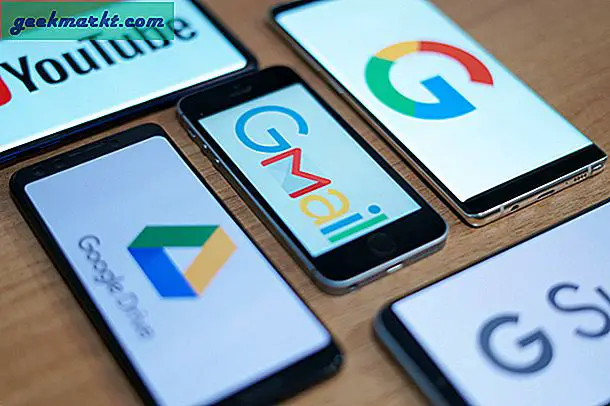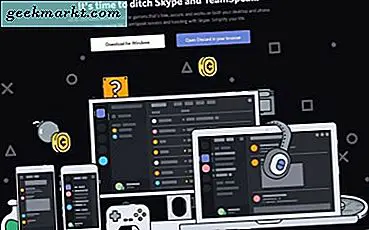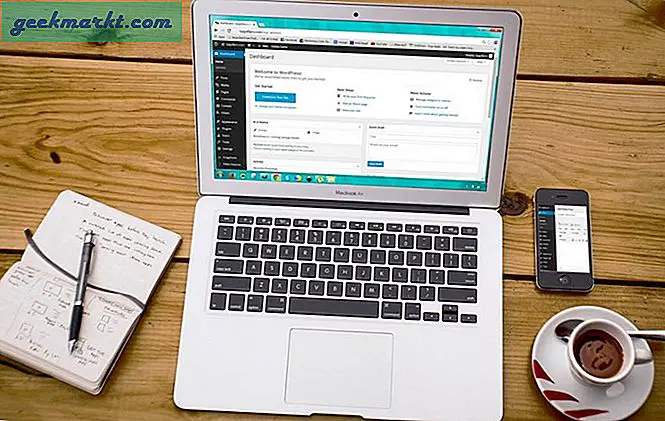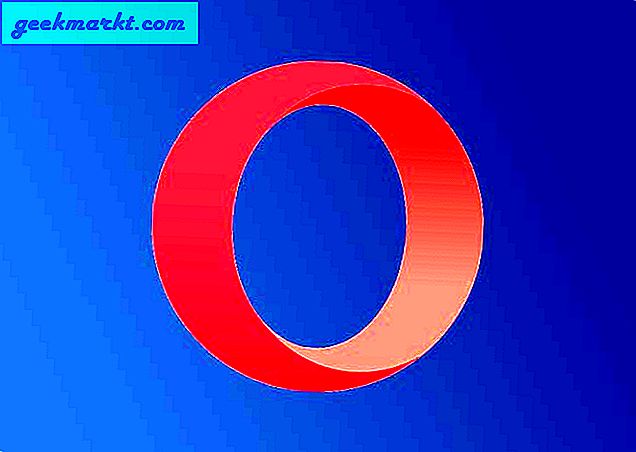In tegenstelling tot Android maakt Apple het relatief eenvoudig om het App Store-land op je iPhone te wijzigen. De meeste gidsen op internet suggereren u maakt een nieuwe Apple ID aan als u iOS-apps wilt installeren die niet beschikbaar zijn in uw land. Na de recente iOS-update (iOS 11.4) is het echter gemakkelijker voor u om eenvoudig uw land te wijzigen zonder uit te loggen bij de bestaande Apple ID.
Voordat we beginnen
Als u uw App Store-land op de volgende manier wijzigt, verliest u al uw aankoopgeschiedenis (echter niet de daadwerkelijke aankopen). En als je een Apple Music-abonnement hebt, moet je het abonnement ook opzeggen. We hebben ook gemerkt dat zodra we de regio op onze iPhone hebben gewijzigd, de App Store soms de Amerikaanse AppStore-apps bijwerkt en soms niet.
Met dat uit de weg, heb ik deze oplossing getest op mijn iPhone en iPad met de nieuwste iOS 12.1, en het werkt perfect. Laten we dus eens kijken hoe u geografisch beperkte apps op uw iPhone installeert zonder uw Apple ID te wijzigen.
Hoe u het App Store-land kunt wijzigen
Ga om te beginnen naar Instellingenpagina, zoek naar deiTunes & App Store in de lijst en tik op Bekijk Apple-ID.
Vervolgens moet u uw Apple ID-wachtwoord om met succes in te loggen op de Apple ID. Dit authenticeert de gebruiker en staat elke wijziging toe die u in het account aanbrengt.
Nu zou je zien "Land / regio ', tik daarop en tik vervolgens op 'Wijzig land of regio”.
Er verschijnt een nieuw scherm met de lijst met landen, selecteer het land waarnaar u uw regio wilt wijzigen. Voor dit geval schakel ik over naar de ONS, omdat het de beste streaming-apps heeft zoals Hulu, Sling TV, HBO nu enz.
Zodra u op het land tikt, wordt een nieuw scherm geopend waarin u wordt gevraagd een overeenkomst te accepteren. Accepteer dat door op 'Mee eens”.
Vervolgens moet u een factuuradres invullen. U kunt een willekeurig Amerikaans adres gebruiken met behulp van Google maps of de nepadresgeneratorwebsite, voor de pincode kunt u 10001 (New York) gebruiken. Het is belangrijk om op te tikken Geen voor betalingsinformatie.
Deze tijdelijke oplossing is echter alleen van toepassing op gratis apps en games, aangezien er geen geldige betaling is gekoppeld aan uw Apple ID. Dat gezegd hebbende, als je betaalde apps wilt installeren, kun je een Amerikaanse iTunes-cadeaubon van mygiftcardsupply.com of target toevoegen.
En daar ga je. Uw winkelregio is nu gewijzigd.
Ga nu gewoon naar de App Winkel (sluit het een keer als het al op de achtergrond open was) en zoek naar de apps die voorheen niet beschikbaar waren in uw land, zoals - Spotify, Hulu, Pandora enz, en zoals je kunt zien, verschijnen ze nu. Tik er gewoon op om ze te installeren.
U heeft nog steeds een VPN nodig
Dit zou goed moeten werken voor de meeste reguliere apps. Aan de andere kant heb je nog steeds een VPN nodig om toegang te krijgen tot de meeste audio- en videostreaming-apps die je locatie verifiëren.
Als ik bijvoorbeeld naar Spotify wil luisteren, activeer ik eerst de gratis ProtonVPN en schakel ik over naar de Amerikaanse server. Ga vervolgens naar Spotify en log in. En daar ben je. Nu kunt u naar uw favoriete muziek luisteren.
Als u echter HULU of Netflix gebruikt, werkt de gratis VPN niet, omdat ze nu de technologie implementeren om proxy te detecteren, dus u moet mogelijk betaalde VPN-services zoals NordVPN of Smart DNS Proxy gebruiken. We hebben de latere op Netflix en Hulu gebruikt en het werkt prima.
Evenzo, als je een geografisch beperkte streaming-app zoals Sling TV, Netflix, Amazon, prime, Hulu wilt installeren, download ze dan gewoon vanuit de App Store met behulp van deze tijdelijke oplossing, schakel VPN in en log in. Als ze om locatietoestemming vragen, zeker dat je op tikt Sta niet toe, en je bent klaar om te gaan.
Verander het App Store-land op de iPhone
Dus alsjeblieft, zo installeer je geografisch beperkte apps die niet beschikbaar zijn in jouw land. Het beste deel, zelfs als u besluit om de regio achteraf te wijzigen, heeft dit geen invloed op de apps die u al hebt geïnstalleerd.